6.1 Общее задание для всех вариантов
1. Откройте файл «Windows.docx».
Файл состоит из трёх глав (разделов) – « Общие сведения о Microsoft Windows », «Общие сведения о Microsoft Word » и «Общие сведения о Microsoft Excel ».
Первая глава «Общие сведения о Microsoft Windows » содержит три параграфа (подраздела) – «Что такое файлы и папки », « Файловая система », « Работа с файлами и папками ».
Вторая глава « Общие сведения о Microsoft Word » включает один параграф (подраздел) – « Краткий обзор некоторых часто используемых функций ».
Третья глава «Общие сведения о Microsoft Excel » состоит из трёх параграфов (подразделов) – «Рабочая книга », « Рабочий лист », « Диаграммы ».
2. Отформатируйте текст (см. образец в файле «Общее задание.docx »; теория – см. «Лабораторная работа №1. Форматирование текста »):
1) установите стандартные размеры полей;
2) установите режим автоматического переноса слов;
3) выполните настройки форматирования для абзацев;
4) междустрочный интервал – Полуторный;
5) создайте и отформатируйте маркированные и нумерованные списки.
3. Отформатируйте символы (см. образец в файле «Общее задание.docx »; теория – в «Лабораторная работа №1. Форматирование текста »).
4. Разделите текст на три раздела. Каждый раздел должен начинаться с новой страницы и содержать одну главу документа (щелкнуть мышью перед первой буквой заголовка раздела (главы) документа и выполнить команду Вставка – Разрыв страницы.
5. В конец первого раздела, после предложения «Описание некоторых версий ОС Windows приведено на рисунке 1» вставьте рисунок 1 (файл Рисунок 1.jpg). Так как рисунок достаточно большой, то для рисунка надо создать новый раздел (п. 3.1. Методических указаний), и установить для этого раздела альбомную ориентацию страницы (Разметка страницы (Макет) – Ориентация – Альбомная).
Для вставки рисунка используйте вкладку Вставка – группа команд Иллюстрации – Рисунки.
После выполнения первых пяти заданий общего блока ваш документ должен выглядеть так, как документ в файле «Общее задание.docx».
6. Задайте стили заголовков (п. 4.1. Методических указаний):
- з аголовки глав – заголовки 1-го уровня (Заголовок 1);
- заголовки параграфов – заголовки 2-го уровня (Заголовок 2).
7. Пронумеруйте заголовки глав и параграфов, используя Библиотеку списков в Многоуровневом списке (см. рисунок ниже).
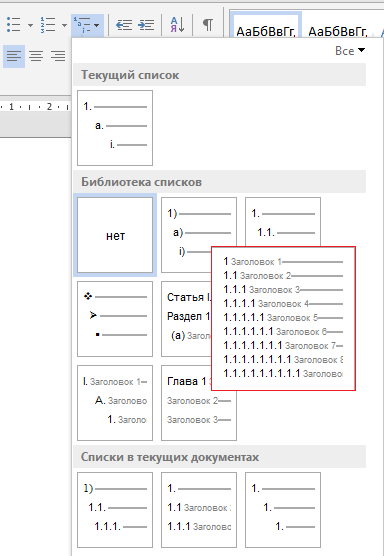
8. Вставьте в документ нумерацию страниц. Номер страницы должен располагаться внизу страницы по центру. Формат номера: шрифт Times New Roman, размер шрифта – 12 пт, начертание – обычное (п.2.1.Методических указаний).
9. Сформируйте оглавление формата «формальный». В оглавление включите заголовки 1-го и 2-го уровней (п.4.2.Методических указаний). Оглавление расположите перед первой страницей документа в отдельном разделе, начинающемся с новой страницы.
10. Включите режим Отобразить все знаки (вкладка Главная – группа команд Абзац).
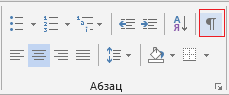
Внимательно просмотрите текст:
1) в тексте не должно быть пустых абзацев, т.е. строк, на которых кроме знака  больше ничего нет. Если в тексте вы найдёте такие абзацы, то удалите знаки абзацев (выделите знак абзаца и нажмите кнопку Delete) – все отступы между абзацами в документе должны быть оформлены только с помощью интервалов Перед и После абзаца;
больше ничего нет. Если в тексте вы найдёте такие абзацы, то удалите знаки абзацев (выделите знак абзаца и нажмите кнопку Delete) – все отступы между абзацами в документе должны быть оформлены только с помощью интервалов Перед и После абзаца;
2) в тексте не должно быть таких фрагментов, когда на последней строке страницы выведен заголовок, а текст к нему располагается на следующей странице документа (например, так как показано на рисунке ниже):
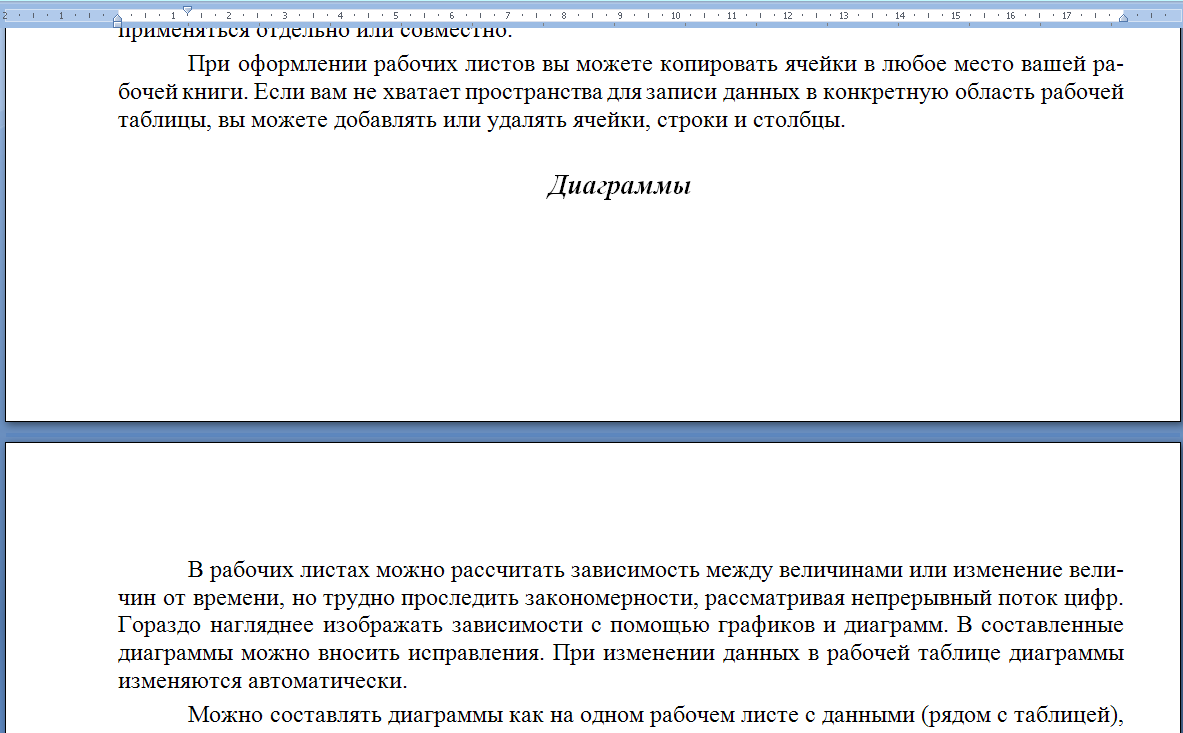
В такой ситуации щёлкните мышью перед первой буквой заголовка и выполните команду: вкладка Вставка – группа команд Страницы – Разрыв страницы.
11. Далее продолжите работу над документом в соответствии с заданиями вашего варианта (в каждом варианте – три задания).
Варианты заданий
Вариант 1
Создайте обычную сноску (п.1.1.Методических указаний):
- знак сноски (обычная цифра) расположите в параграфе Что такое файлы и папки в первом предложении после слова файл;
- в текст сноски включите определение файла: Файл – это поименованная область памяти на диске.
Формат сноски: шрифт Times New Roman, размер шрифта – 12пт, начертание – обычное.
Вариант 2
Создайте обычную сноску (п.1.1.Методических указаний).
- знак сноски (обычная цифра) расположите в параграфе Что такое файлы и папки в первом предложении второго абзаца после слова папки;
- в текст сноски включите определение папки: Папка – это место на диске для хранения программ, документов и дополнительных папок.
Формат сноски: шрифт Times New Roman, размер шрифта – 12пт, начертание – обычное.
Вариант 3
Создайте обычную сноску (п.1.1.Методических указаний).
- знак сноски (обычная цифра) расположите в параграфе Файловая система в первом предложении после слов файловой системы;
- в текст сноски включите определение файловой системы: Файловая система – определяет способ организации, хранения и именования данных на носителях информации.
Формат сноски: шрифт Times New Roman, размер шрифта – 12пт, начертание – обычное.
Вариант 4
Создайте обычную сноску (п.1.1.Методических указаний).
- знак сноски (обычная цифра) расположите в конце первого предложения второй главы после слова бланков;
- в текст сноски включите определение бланка: Фирменный бланк – лист, содержащий элементы фирменного стиля или информацию постоянного характера; предназначен для последующего заполнения.
Формат сноски: шрифт Times New Roman, размер шрифта – 12пт, начертание – обычное.
Вариант 5
Создайте обычную сноску (п.1.1.Методических указаний).
- знак сноски (обычная цифра) расположите в параграфе Рабочая книга (третья глава) во втором предложении после слова диаграмм;
- в текст сноски включите определение диаграммы: Диаграмма – это графическое изображение, показывающее соотношение каких-либо величин.
Формат сноски: шрифт Times New Roman, размер шрифта – 12пт, начертание – обычное.
Вариант 6
Создайте обычную сноску (п.1.1.Методических указаний).
- знак сноски (обычная цифра) расположите в параграфе Что такое файлы и папки в первом предложении второго абзаца после слова папки;
- в текст сноски включите определение папки: Папка – это место на диске для хранения программ, документов и дополнительных папок.
Формат сноски: шрифт Times New Roman, размер шрифта – 12пт, начертание – обычное.
Вариант 7
Создайте обычную сноску (п.1.1.Методических указаний):
- знак сноски (обычная цифра) расположите в параграфе Что такое файлы и папки в первом предложении после слова файл;
- в текст сноски включите определение файла: Файл – это поименованная область памяти на диске.
Формат сноски: шрифт Times New Roman, размер шрифта – 12пт, начертание – обычное.
Вариант 8
Создайте обычную сноску (п.1.1.Методических указаний).
- знак сноски (обычная цифра) расположите в параграфе Что такое файлы и папки в первом предложении второго абзаца после слова папки;
- в текст сноски включите определение папки: Папка – это место на диске для хранения программ, документов и дополнительных папок.
Формат сноски: шрифт Times New Roman, размер шрифта – 12пт, начертание – обычное.
Вариант 9
Создайте обычную сноску (п.1.1.Методических указаний).
- знак сноски (обычная цифра) расположите в параграфе Файловая система в первом предложении после слов файловой системы;
- в текст сноски включите определение файловой системы: Файловая система - определяет способ организации, хранения и именования данных на носителях информации.
Формат сноски: шрифт Times New Roman, размер шрифта – 12пт, начертание – обычное.
Вариант 10
Создайте обычную сноску (п.1.1.Методических указаний).
- знак сноски (обычная цифра) расположите в конце первого предложения второй главы после слова бланков;
- в текст сноски включите определение бланка: Фирменный бланк – лист, содержащий элементы фирменного стиля или информацию постоянного характера; предназначен для последующего заполнения.
Формат сноски: шрифт Times New Roman, размер шрифта – 12пт, начертание – обычное.
Вариант 11
Создайте обычную сноску (п.1.1.Методических указаний).
- знак сноски (обычная цифра) расположите в параграфе Рабочая книга (третья глава) во втором предложении после слова диаграмм;
- в текст сноски включите определение диаграммы: Диаграмма – это графическое изображение, показывающее соотношение каких-либо величин.
Формат сноски: шрифт Times New Roman, размер шрифта – 12пт, начертание – обычное.
Вариант 12
Создайте обычную сноску (п.1.1.Методических указаний).
- знак сноски (обычная цифра) расположите в параграфе Что такое файлы и папки в первом предложении второго абзаца после слова папки;
- в текст сноски включите определение папки: Папка – это место на диске для хранения программ, документов и дополнительных папок.
Формат сноски: шрифт Times New Roman, размер шрифта – 12пт, начертание – обычное.
Вариант 13
Создайте обычную сноску (п.1.1.Методических указаний).
- знак сноски (обычная цифра) расположите в параграфе Что такое файлы и папки в первом предложении после слова файл;
- в текст сноски включите определение файла: Файл – это поименованная область памяти на диске.
Формат сноски: шрифт Times New Roman, размер шрифта – 12пт, начертание – обычное.
Вариант 14
Создайте обычную сноску (п.1.1.Методических указаний).
- знак сноски (обычная цифра) расположите в параграфе Что такое файлы и папки в первом предложении второго абзаца после слова папки;
- в текст сноски включите определение папки: Папка – это место на диске для хранения программ, документов и дополнительных папок.
Формат сноски: шрифт Times New Roman, размер шрифта – 12пт, начертание – обычное.
Вариант 15
Создайте обычную сноску (п.1.1.Методических указаний).
- знак сноски (обычная цифра) расположите в параграфе Файловая система в первом предложении после слов файловой системы;
- в текст сноски включите определение файловой системы: Файловая система - определяет способ организации, хранения и именования данных на носителях информации.
Формат сноски: шрифт Times New Roman, размер шрифта – 12пт, начертание – обычное.